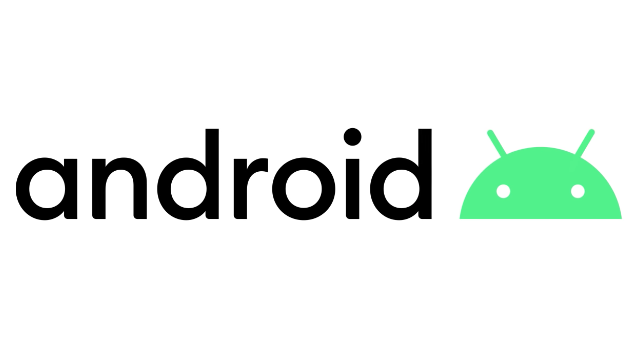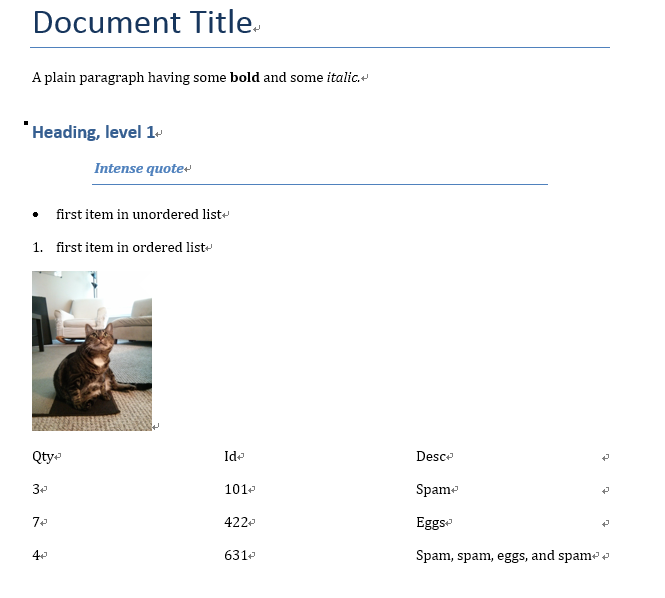Python - 操作图像
这一章我们来学习下Python的图像处理。
Pillow 是一个第三方 Python模块,用于处理图像文件。该模块包含一些函数,可以很容易地裁剪图像、调整图像大小,以及编辑图像的内容。从而使我们可自动以编辑编辑成千上万的图像,或者你也可以用PS脚本、Xnconvert等等。
PIL:保持与老模块 Python Imaging Library 向后兼容
颜色
先参考一下这个网址:https://color.adobe.com/create/color-wheel/
相信你已经学会饿了颜色的基础理论,那我们直接用pillow来进行简单的颜色处理吧。
RGBA值表示为四个整数值的元组。例如:红色不透明表示为(255,0,0,255)。
ImageColor.getcolor('red', 'RGBA') # (255, 0, 0, 255) ImageColor.getcolor('Purple', 'RGBA') # (128, 0, 128, 255) ImageColor.getcolor('chocolate', 'RGBA') # (210, 105, 30, 255) |
单个像素的颜色可以通过 getpixel()和 putpixel()方法取得和设置。它们都接受一个元组,表示像素的x和y坐标。putpixel()方法还接受一个元组,作为该像素的颜色。
putPixel.png
用Pillow操作图像
要加载图像,就要从 Pillow模块中导入Image 模块,并调用 Image.open(),传入图像的文件名。
demo
Pillow还提供了Image.new()函数用来创建一个空白的图像用于后续的图像处理,这里我们创建了一个带有紫色背景的图像和一个透明背景的小方块。
from PIL import Image im = Image.new('RGBA', (100, 200), 'purple') im.save('purpleImage.png') im2 = Image.new('RGBA', (20, 20)) im2.save('transparentImage.png') |
通过crop()方法,可进行一下图像裁剪,我们凭感觉找一下头的位置。
copy()方法用于复制一个新的和原来一模一样的图像,paste()方法在 Image 对象调用,将另一个图像粘贴在它上面,或者说加一个图层。
## 0 0 ## 0 500 ## 550 0 ## 550 500 ## 1100 0 ## 1100 500 |
tiled.jpg
resize()方法在Image对象上调用,返回指定宽度和高度的一个新Image对象。
quartersizedIm = Im.resize((int(Imwidth / 2), int(Imheight / 2))) quartersizedIm.save('quartersized.jpg') svelteIm = Im.resize((Imwidth, Imheight + 300)) svelteIm.save('svelte.jpg') |
图像可以用 rotate()方法旋转,该方法返回旋转后的新 Image 对象,并保持原始Image 对象不变。
注意,当图像旋转 90 度或 270 度时,宽度和高度会变化。如果旋转其他角度,图像的原始尺寸会保持。在 Windows 上,使用黑色的背景来填补旋转造成的缝隙。在 OS X 上,使用透明的像素来填补缝隙。
利用 transpose()方法,还可以得到图像的“镜像翻转”
Im.transpose(Image.FLIP_LEFT_RIGHT).save('horizontal_flip.jpg') Im.transpose(Image.FLIP_TOP_BOTTOM).save('vertical_flip.jpg') |
在图像上绘画
如果需要在图像上画线、矩形、圆形或其他简单形状,就用 Pillow 的 ImageDraw 模块。
from PIL import Image, ImageDraw im = Image.new('RGBA', (200, 200), 'white') draw = ImageDraw.Draw(im) |
绘制形状
| 形状 | 这些方法的 fill 和 outline 参数是可选的,如果未指定,默认为白色 |
|---|---|
| 点 | point(xy, fill)方法绘制单个像素。xy 参数表示要画的点的列表。该列表可以是 x和 y 坐标的元组的列表,例如[(x, y), (x, y), …],或是没有元组的 x 和 y 坐标的列表,例如[x1, y1, x2, y2, …]。fill 参数是点的颜色,要么是一个 RGBA 元组,要么是颜色名称的字符串,如’red’。fill 参数是可选的。 |
| 线 | line(xy, fill, width)方法绘制一条线或一系列的线。xy 要么是一个元组的列表,例如[(x, y), (x, y), …],要么是一个整数列表,例如[x1, y1, x2, y2, …]。每个点都是正在绘制的线上的一个连接点。可选的 fill 参数是线的颜色,是一个 RGBA 元组或颜色名称。可选的 width 参数是线的宽度,如果未指定,缺省值为 1。 |
| 矩形 | rectangle(xy, fill, outline)方法绘制一个矩形。xy 参数是一个矩形元组,形式为(left, top, right, bottom)。left 和 top 值指定了矩形左上角的 x 和 y 坐标,right 和 bottom 指定了矩形的右下角。可选的 fill 参数是颜色,将填充该矩形的内部。可选的 outline 参数是矩形轮廓的颜色。 |
| 椭圆 | ellipse(xy, fill, outline)方法绘制一个椭圆。如果椭圆的宽度和高度一样,该方法将绘制一个圆。xy 参数是一个矩形元组(left, top, right, bottom),它表示正好包含该椭圆的矩形。可选的 fill 参数是椭圆内的颜色,可选的 outline 参数是椭圆轮廓的颜色。 |
| 多边形 | polygon(xy, fill, outline)方法绘制任意的多边形。xy 参数是一个元组列表,例如[(x, y), (x, y), …],或者是一个整数列表,例如[x1, y1, x2, y2, …],表示多边形边的连接点。最后一对坐标将自动连接到第一对坐标。可选的 fill 参数是多边形内部的颜色,可选的 outline 参数是多边形轮廓的颜色。 |
ImageDraw 对象还有 text()方法,用于在图像上绘制文本。 text()方法有 4 个参 数:xy、text、fill 和 font。 • xy 参数是两个整数的元组,指定文本区域的左上角。 • text 参数是想写入的文本字符串。 • 可选参数 fill 是文本的颜色。 • 可选参数 font 是一个 ImageFont 对象,用于设置文本的字体和大小。
text.png